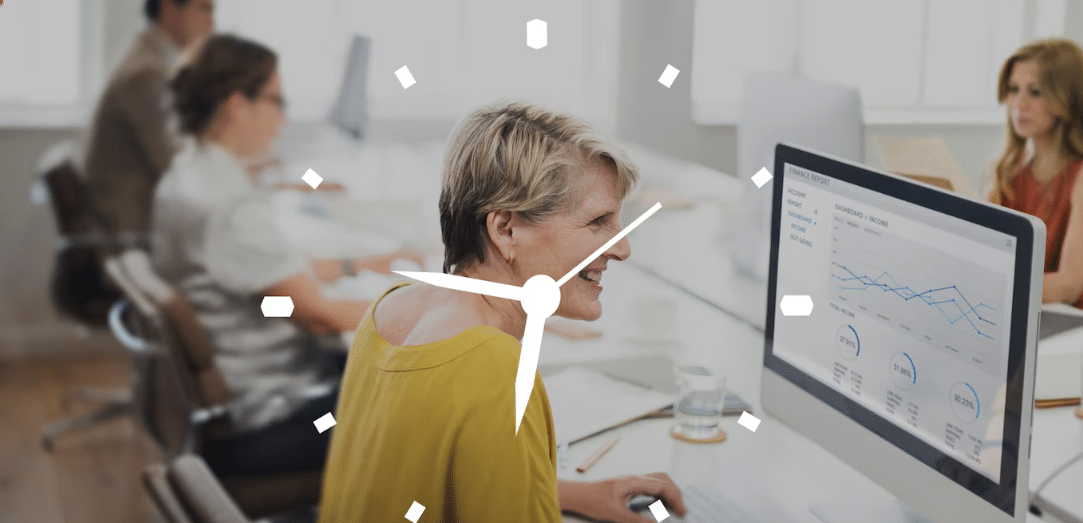При работе с современными операционными системами пользователи могут столкнуться с трудностями, связанными с некорректной работой некоторых компонентов. Эти сложности могут проявляться в виде невозможности запуска определенных приложений или сбоев при выполнении стандартных операций. В таких случаях важно понимать, как правильно диагностировать и устранять подобные неполадки.
Одной из распространенных ситуаций является невозможность активации или использования важных элементов, необходимых для функционирования программного обеспечения. Это может быть связано с различными факторами, такими как повреждение системных файлов, неправильные настройки или отсутствие необходимых обновлений. В данной статье мы рассмотрим, как справиться с подобными проблемами и восстановить работоспособность системы.
Важно отметить, что для успешного решения задачи потребуется выполнить ряд действий, которые могут включать проверку параметров, внесение изменений в конфигурацию или использование специальных инструментов. Следуя рекомендациям, вы сможете устранить неполадки и вернуть стабильность работы вашего устройства.
Проблемы с установкой Framework 3.5 в Windows 10
Причины возникновения сложностей
Основной причиной является отсутствие доступа к необходимым ресурсам во время подключения компонента. Это может быть связано с ограничениями в настройках системы, проблемами с сетевым подключением или повреждением системных файлов. Кроме того, некоторые обновления операционной системы могут конфликтовать с устаревшими технологиями, что также вызывает затруднения.
Возможные пути решения
Для устранения подобных неполадок можно воспользоваться встроенными инструментами системы, такими как командная строка или утилита для восстановления. Также рекомендуется проверить наличие последних обновлений и убедиться в стабильности интернет-соединения. В некоторых случаях может потребоваться использование альтернативных источников для загрузки недостающих файлов.
Как исправить ошибку через DISM
Если возникли сложности с добавлением необходимого компонента, инструмент DISM может стать эффективным решением. Этот встроенный инструмент позволяет проверить и восстановить системные файлы, что помогает устранить проблемы, связанные с отсутствием или повреждением данных.
Для выполнения процедуры следуйте инструкции:
- Откройте командную строку с правами администратора.
- Введите команду:
DISM /Online /Cleanup-Image /CheckHealth. Это позволит проверить состояние системы. - Если обнаружены неполадки, выполните команду:
DISM /Online /Cleanup-Image /ScanHealthдля более детального анализа. - Для исправления проблем используйте команду:
DISM /Online /Cleanup-Image /RestoreHealth. Процесс может занять некоторое время.
После завершения процедуры перезагрузите устройство и попробуйте снова добавить необходимый компонент. Если проблема сохраняется, убедитесь, что все шаги выполнены корректно.
- Проверьте подключение к интернету, так как DISM может загружать недостающие файлы из сети.
- Убедитесь, что у вас достаточно свободного места на диске для выполнения операций.
Альтернативные способы установки Framework 3.5
Если стандартные методы не принесли желаемого результата, существуют дополнительные подходы для решения задачи. Эти варианты позволяют обойти возможные ограничения и добиться успешного внедрения необходимого компонента в систему.
Один из эффективных способов – использование офлайн-источника. Для этого потребуется образ операционной системы, с которого можно извлечь нужные файлы. С помощью командной строки и указания пути к источнику можно выполнить процесс без подключения к сети.
Еще один вариант – применение альтернативных инструментов, таких как DISM (Deployment Imaging Service and Management Tool). Этот инструмент позволяет интегрировать недостающие элементы непосредственно в систему, используя локальные ресурсы или внешние носители.
Также можно воспользоваться сторонними утилитами, которые автоматизируют процесс и упрощают выполнение задачи. Однако при выборе подобных решений важно убедиться в их надежности и безопасности.
Использование автономного установщика
Если стандартные методы не приносят желаемого результата, можно воспользоваться альтернативным способом, который позволяет загрузить необходимые компоненты вручную. Этот подход особенно полезен в случаях, когда подключение к сети ограничено или отсутствует.
Подготовка к работе
Для начала потребуется скачать специальный пакет, содержащий все нужные файлы. Этот архив можно найти на официальном ресурсе разработчика. После загрузки его следует сохранить в удобное место на жестком диске.
Процесс активации
Запустите командную строку с правами администратора. Введите команду, указав путь к ранее загруженному пакету. После подтверждения система начнет процесс интеграции компонентов. Дождитесь завершения операции и перезагрузите устройство для применения изменений.